苹果手机手写怎么设置

添加手写键盘
- 进入设置界面:打开手机主屏幕上的“设置”应用程序,其图标为灰色的齿轮。
- 找到通用选项:在设置界面中,向下滑动页面,找到“通用”选项并点击进入。
- 进入键盘设置:在“通用”设置界面中,继续向下滑动,找到“键盘”选项并点击。
- 添加新键盘:在“键盘”设置界面中,点击“添加新键盘…”,然后在输入法列表中找到“简体中文”,在其下方勾选“手写”选项。
- 完成设置:点击右上角的“完成”按钮,此时手写输入法就添加到了苹果手机中。
切换到手写输入法
- 通过键盘切换:在需要输入文字的界面,点击文本输入框调出键盘,然后点击键盘左下角的小地球图标,循环切换输入法,直到切换到刚刚添加的手写输入法。
- 长按地球键快速切换:长按键盘左下角的小地球图标,会出现所有已添加的输入法列表,滑动选择手写输入法,可快速切换。
手写输入的使用技巧
- 基本书写:在手写输入法状态下,使用手指或Apple Pencil(如果支持)在键盘区域上方的手写输入区域进行书写,系统会自动识别你书写的文字,并将其转换为电子文本显示在输入框中。
- 修正识别结果:如果系统识别的文字有误,可以在候选字中选择正确的文字,或者直接再次书写修改,部分情况下,也可以通过点击识别错误的字,在弹出的菜单中选择“忽略”或“替换”等操作。
- 手写符号和数字:除了汉字,还可以在手写输入区域书写标点符号和数字,书写“。”代表句号,“,”代表逗号,“1”“2”等代表数字等。
- 连写功能:苹果手机的手写输入法支持连写功能,即可以连续书写多个字,系统会一次性识别并转换,这大大提高了输入效率,但需要注意字与字之间的连贯性和清晰度,避免识别错误。
手写输入法的个性化设置(部分iOS版本可能有所不同)
- 笔画粗细和颜色:在设置中找到“通用”-“键盘”-“手写”选项(不同系统版本位置可能略有差异),在这里可以调整手写笔画的粗细和颜色,以满足个人喜好和视觉需求。
- 识别灵敏度:同样在上述相关设置中,可以调整手写输入法的识别灵敏度,如果发现手写识别不准确,可以尝试提高识别灵敏度;反之,如果经常误识别,可以适当降低灵敏度。
| 设置步骤 | 具体操作 |
|---|---|
| 添加手写键盘 | 设置 通用 键盘 添加新键盘 简体中文 勾选手写 完成 |
| 切换输入法 | 点击小地球图标或长按地球键选择手写输入法 |
| 基本书写 | 在手写区域用手指或Apple Pencil书写文字 |
| 修正识别结果 | 通过候选字选择、再次书写或点击操作修正 |
| 手写符号数字 | 直接书写相应符号和数字 |
| 连写功能 | 连续书写多个字,系统一次性识别 |
| 个性化设置 | 设置 通用 键盘 手写中调整笔画粗细、颜色和识别灵敏度等 |
FAQs
- 问:添加手写输入法后,为什么在有些应用中无法使用?
- 答:可能是该应用对第三方输入法或手写输入法的兼容性有问题,部分应用可能会限制使用非系统默认的输入法,或者由于应用自身的输入框设计等原因,导致手写输入法无法正常使用,可以尝试在其他应用中测试手写输入法是否正常,如果其他应用正常,可能是该特定应用的问题。
- 问:手写输入法的识别准确率不高,怎么办?
- 答:确保书写时字迹清晰、工整,尽量避免连笔过多或书写过于潦草,如果识别准确率仍然较低,可以检查是否开启了识别灵敏度设置,适当调整识别灵敏度。
版权声明:本文由环云手机汇 - 聚焦全球新机与行业动态!发布,如需转载请注明出处。


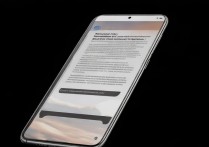



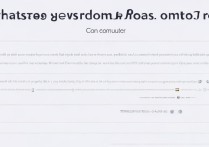





 冀ICP备2021017634号-5
冀ICP备2021017634号-5
 冀公网安备13062802000102号
冀公网安备13062802000102号